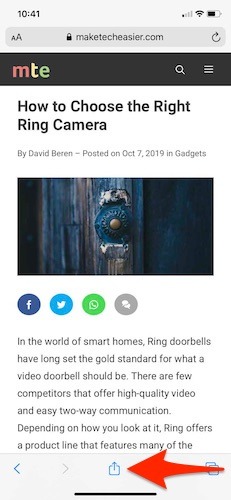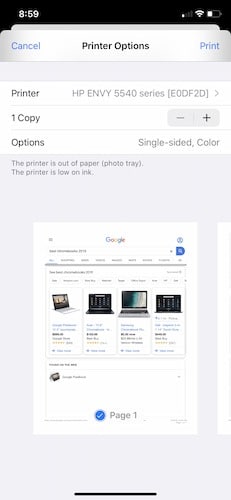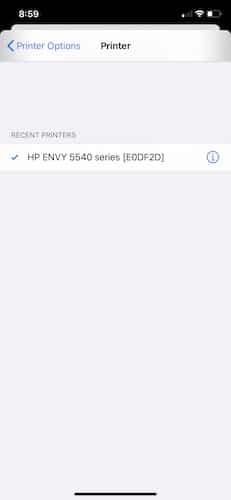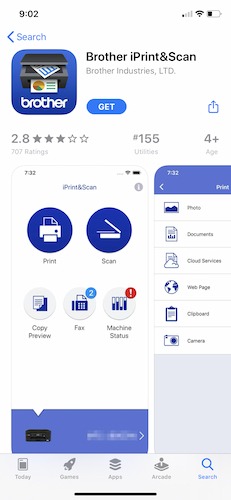Même si le besoin d’imprimer des documents, des curriculum vitae, des instructions ou des images diminue en raison d’un monde de plus en plus numérique, il arrive encore que seule une copie papier suffise. Si jamais vous avez besoin d’imprimer à partir de votre appareil iOS, c’est incroyablement facile. La sortie d’AirPrint par Apple en 2010 et son inclusion ultérieure dans des centaines d’imprimantes à travers le monde ont fait du Wi-Fi la nouvelle référence en matière d’impression. Et que se passe-t-il si vous ne trouvez pas d’imprimante compatible AirPrint ? Continuez à lire et découvrez.
Contenu
Trouver une imprimante AirPrint
La bonne nouvelle est que la plupart des imprimantes modernes avec Wi-Fi intégré prennent généralement en charge AirPrint. Les imprimantes peuvent commencer à partir de 30 $ à 40 $ sur Amazon, et ce n’est que du strict minimum. Les imprimantes plus chères peuvent atteindre des centaines de dollars. La partie la plus difficile de l’ensemble du processus d’impression peut être le choix de la nouvelle imprimante plutôt que l’impression elle-même.
Imprimer avec AirPrint
Une fois que vous avez identifié l’imprimante, l’impression depuis l’iPhone ou l’iPad est à peu près la même. La principale différence va être l’emplacement du bouton « Partager » qui ressemble à un carré avec une flèche vers le haut sortant du milieu. Il est à noter que ce bouton peut basculer entre les modes portrait et paysage. Avant d’aller plus loin, il est important de cocher quelques étapes préliminaires.
Se connecter au Wi-Fi
Cette étape est peut-être la plus critique. Pour utiliser AirPrint, l’imprimante et l’iPhone ou l’iPad doivent être connectés au même réseau sans fil. La configuration de l’imprimante sur le Wi-Fi varie selon le fabricant, mais la configuration du Wi-Fi sur les appareils iOS est assez connue à ce stade. Une fois que vous êtes tous connectés au réseau sans fil, il est maintenant temps de sélectionner la bonne imprimante sur votre appareil.
Sélectionnez la bonne imprimante
Étonnamment, la configuration de l’imprimante ne se fait nulle part sur le backend ou via les paramètres, mais dans n’importe quelle application installée sur votre appareil iOS. La méthode la plus simple consiste à accéder à Safari et à afficher un site Web que vous souhaitez imprimer. même ainsi, vous n’imprimerez pas réellement. C’est ici que vous cliquerez sur le bouton de menu « Partager » mentionné précédemment.
Faites défiler jusqu’à ce que vous voyiez l’option « Imprimer » sur la feuille de partage. Sélectionnez-le et vous êtes dirigé vers un autre écran qui vous permet de choisir l’imprimante, le nombre de copies et quelques options supplémentaires comme la couleur, le noir et blanc, le recto, etc.
Si vous appuyez sur l’étiquette « Imprimante » et que tout le reste est correctement configuré via Wi-Fi, vous devriez voir l’imprimante disponible s’afficher. Appuyez dessus pour qu’il se connecte à l’appareil, et vous êtes prêt.
Attendez, qu’en est-il de l’annulation ?
Si par hasard vous avez accidentellement imprimé la mauvaise page ou si vous êtes en train d’imprimer 20 copies au lieu de deux, il est facile d’annuler un travail d’impression. À l’aide du « commutateur d’applications » pour basculer entre les applications, retournez dans le Centre d’impression et sélectionnez « Annuler l’impression » sur le travail d’impression en cours. C’est aussi simple que ça.
Félicitations, vous avez fait votre première impression via AirPrint, mais que se passe-t-il si vous n’avez pas d’imprimante compatible AirPrint ?
Applications tierces
La bonne nouvelle pour les propriétaires d’iPhone et d’iPad qui n’ont pas accès à AirPrint est qu’il est toujours possible d’imprimer vos documents, photos, etc. Le moyen le plus efficace d’y parvenir est de travailler avec une imprimante disposant d’une application disponible dans le Magasin d’applications. Epson, Samsung, Canon, Brother et Hewlett Packard sont parmi les entreprises les plus connues pour prendre en charge l’impression à partir d’iOS avec des applications tierces.
La configuration de ces applications varie selon les différents téléchargements, mais chaque application se connectera à votre réseau Wi-Fi et à ses imprimantes respectives. Une fois que vous avez confirmé que la connexion appropriée est établie, l’impression suit un chemin similaire à l’impression compatible AirPrint.
1. Déterminez ce que vous souhaitez imprimer à l’aide du bouton de partage iPhone ou iPad. Encore une fois, chaque appareil a le bouton de partage placé dans différentes parties de l’écran, mais sinon, aucun autre changement n’est reconnu entre l’iPhone et l’iPad.
2. Sélectionnez l’imprimante sur le même écran que vous trouverez avec les imprimantes AirPlay. Rien sur le processus d’impression réel ne change en fonction du type d’imprimante sur laquelle vous imprimez.
3. Choisissez le nombre de copies en appuyant sur les flèches d’addition ou de soustraction.
4. Imprimez – c’est aussi simple que cela.
Conclusion
En fin de compte, peu d’appareils permettent d’imprimer plus facilement que l’iPhone ou l’iPad. Le message marketing d’Apple « ça marche juste » n’est pas toujours vrai, mais dans le cas de l’impression via AirPrint, c’est absolument le cas. Et même si AirPrint n’est pas disponible, Apple facilite toujours la synchronisation et l’impression avec des applications tierces. C’est un processus délicieux et rapide tout autour.
Cet article est-il utile ? Oui Non